Comment supprimer vos photos en double sur macOS ?
C’est un problème qui revient très souvent lors de mes dépannages. J’ouvre l’application Photos et là j’aperçois plusieurs photos en double ou en triple exemplaires. Sur 20 000 photos vous pouvez avoir 3 000 photos dupliquées, ce qui peut être très compliqué en les supprimant une à une.
Dans ce tutoriel, je vais vous expliquer comment supprimer des photos dupliquées présentes sur votre Mac.
Tout d’abord, ouvrez l‘App Store sur votre Mac puis saisissez dans la zone de recherche l’application Duplicate Photos Finder.
Cliquez sur le bouton Obtenir de l’application puis sur le bouton Installer.
Le système vous demandera de saisir le mot de passe de votre compte iCloud, pour confirmer l’installation.
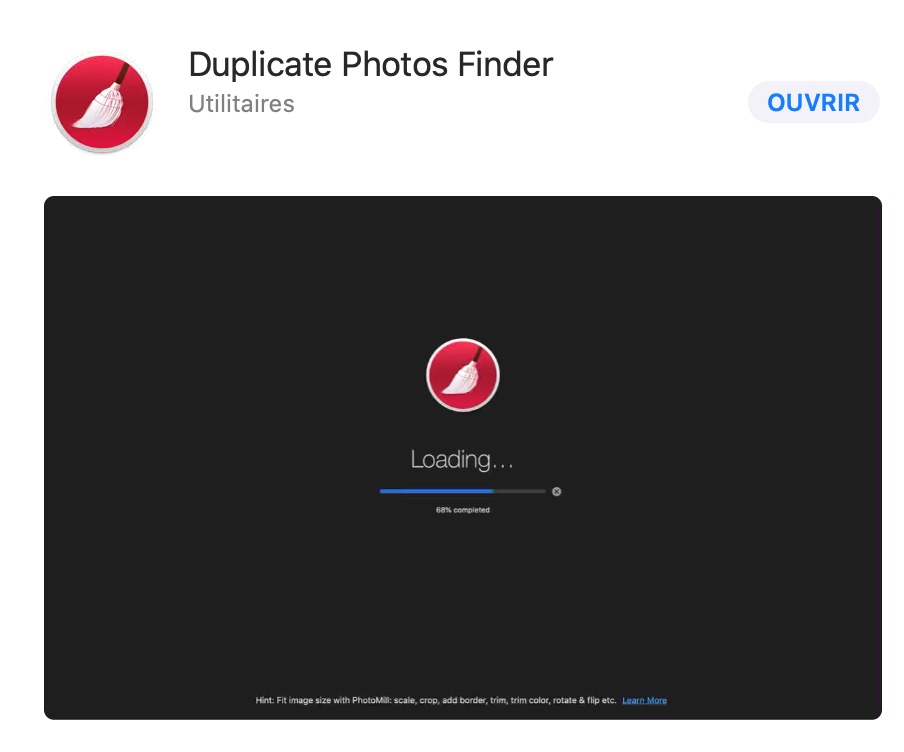
Lorsque l’application sera installée, cliquez sur le bouton Ouvrir pour lancer Duplicate Photos Finder.
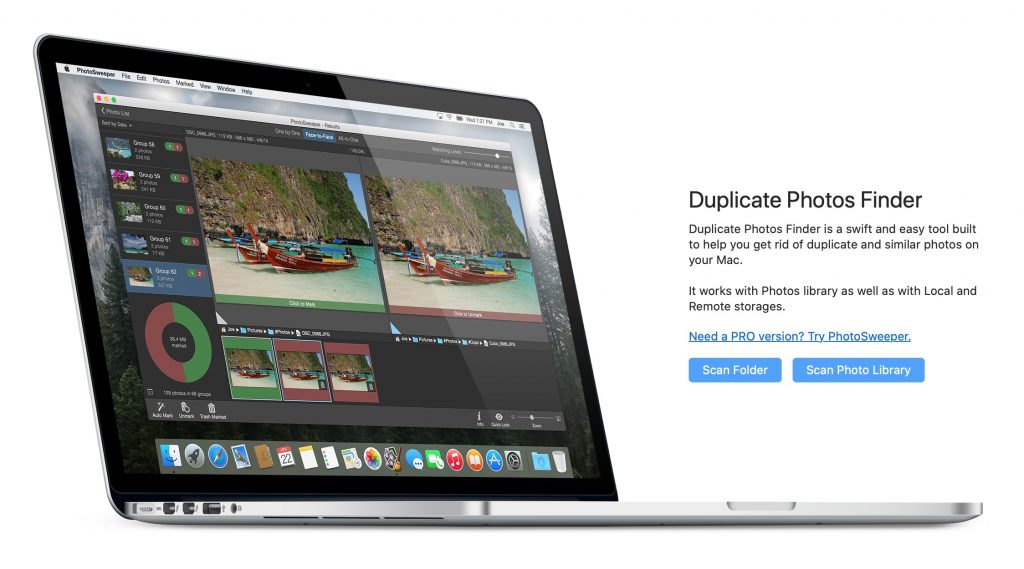
Pour chercher les photos dupliquées présentes dans l’application Photos, cliquez sur le bouton Scan Photo Library (Scanner la bibliothèque photos).
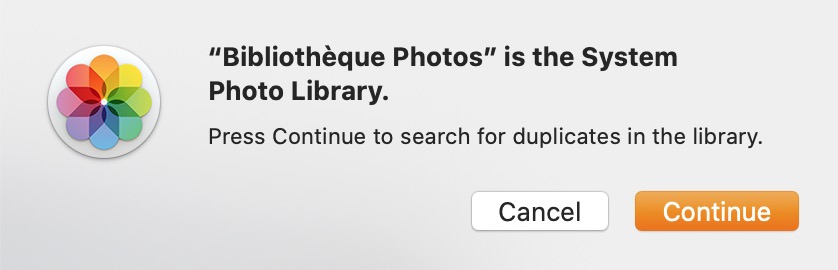
« Bibliothèque Photos » est la bibliothèque photos système.
Cliquez sur Continue pour rechercher les photos dupliquées dans la bibliothèque. »
Cliquez sur le bouton Continue.
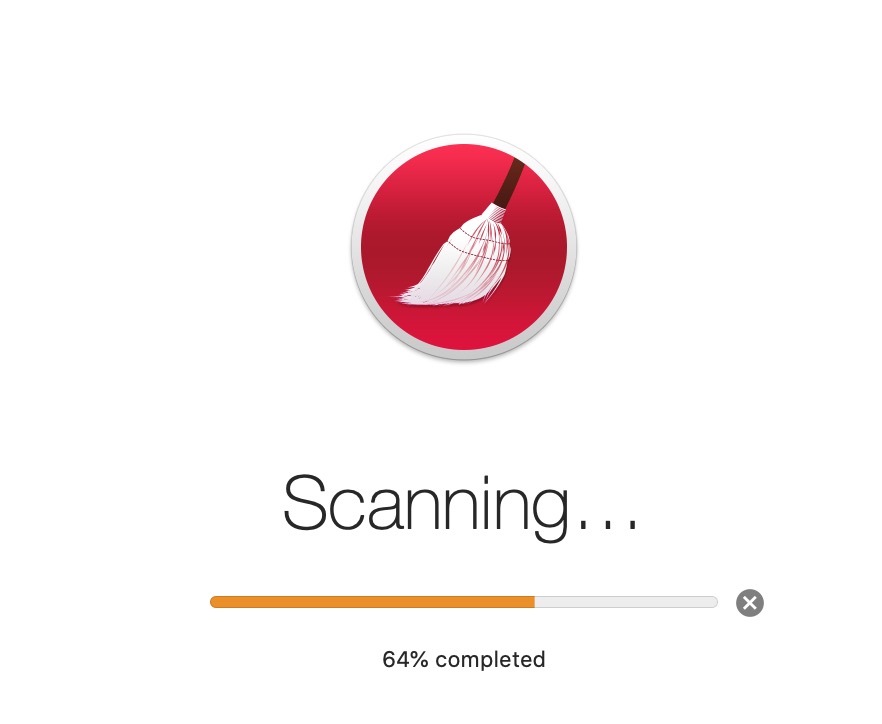
Le programme cherche les photos dupliquées…
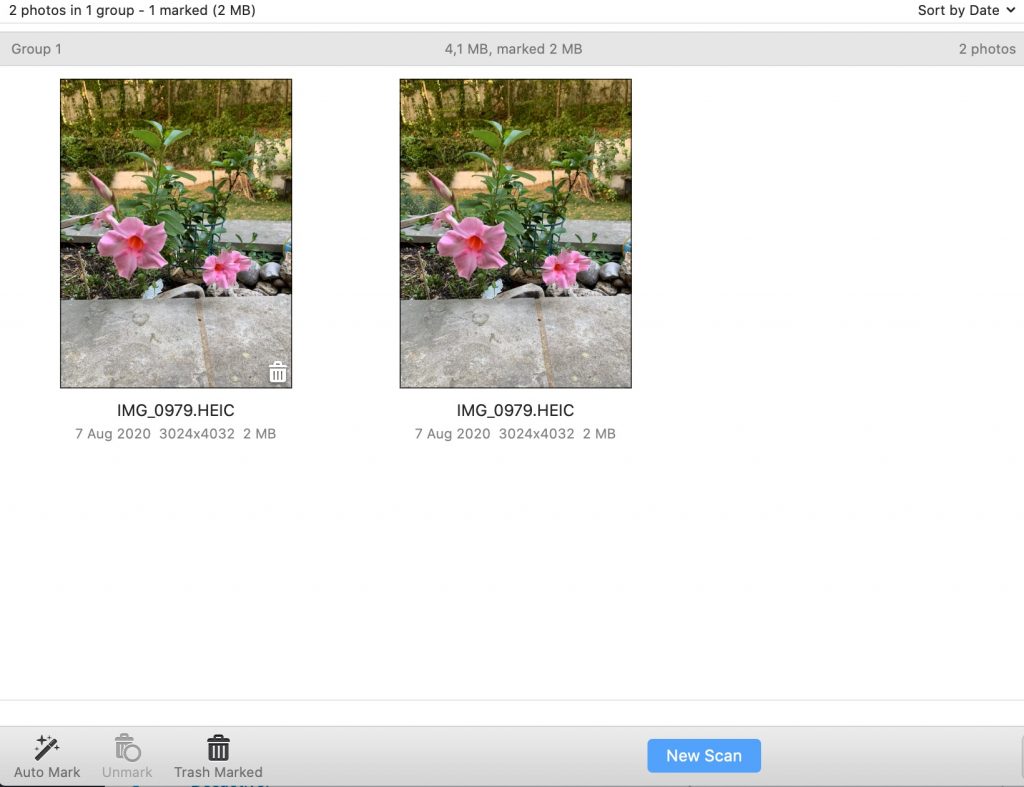
Le programme a trouvé une photo dupliquée. Une des deux, est affichée avec une icône représentant une poubelle (en bas à droite de la photo), c’est celle qui sera supprimée.
Si aucune photo, n’a cette icône, cliquez sur le bouton Auto Marks (Sélection automatique).
Lorsque vous serez prêt, cliquez sur le bouton Trash Marked (supprimer la sélection).
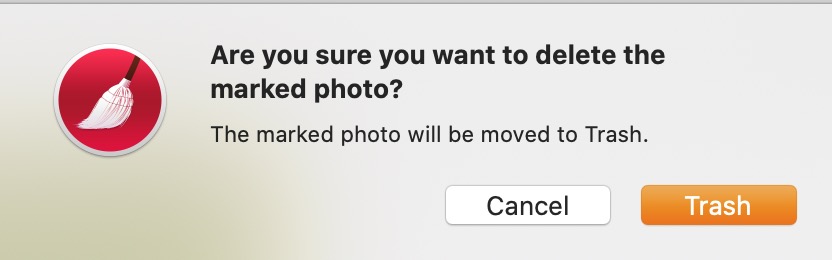
« Etes-vous sûr de vouloir supprimer les photos sélectionnées ?
Les photos sélectionnées seront déplacées dans la corbeille. »
Cliquez sur le bouton Trash, pour confirmer.
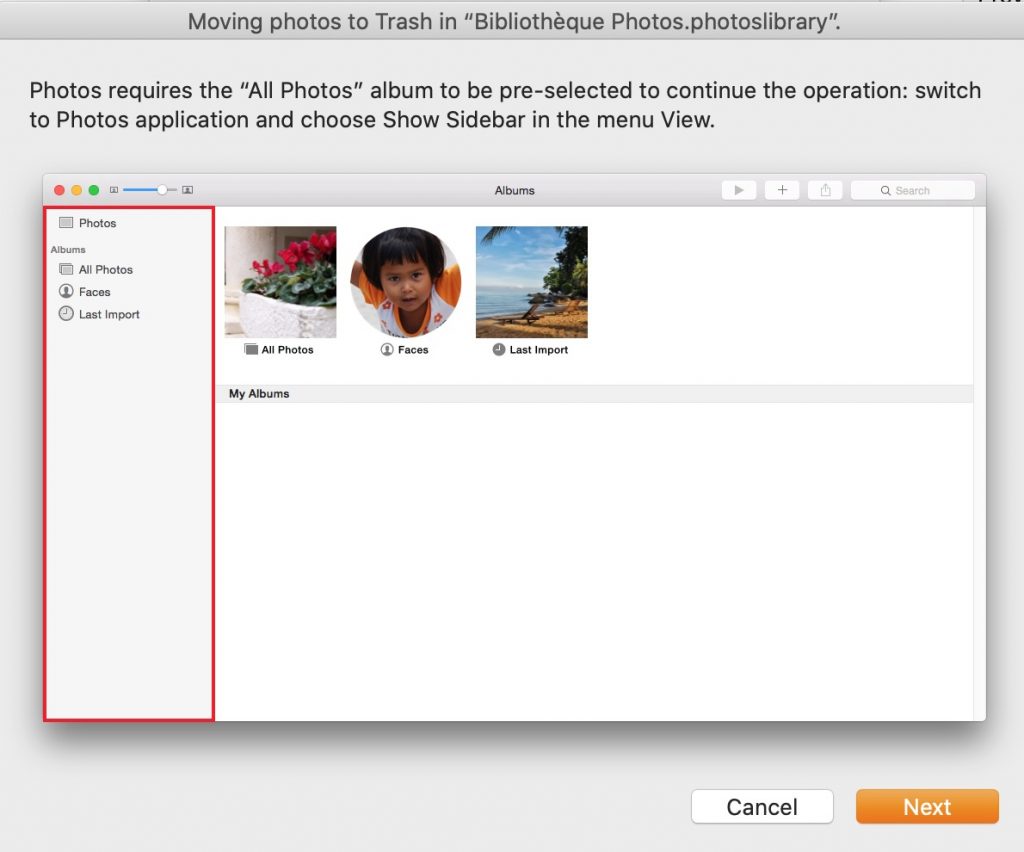
Cliquez sur le bouton Next (suivant).
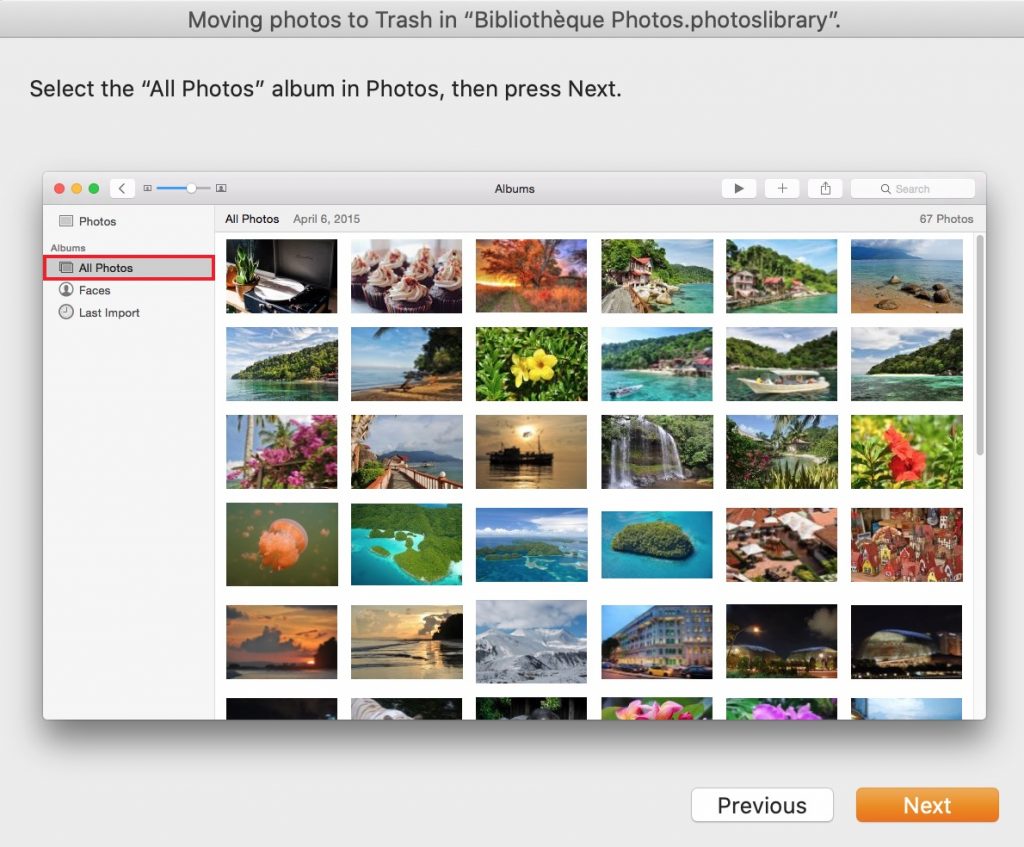
Cliquez sur le bouton Next (suivant).
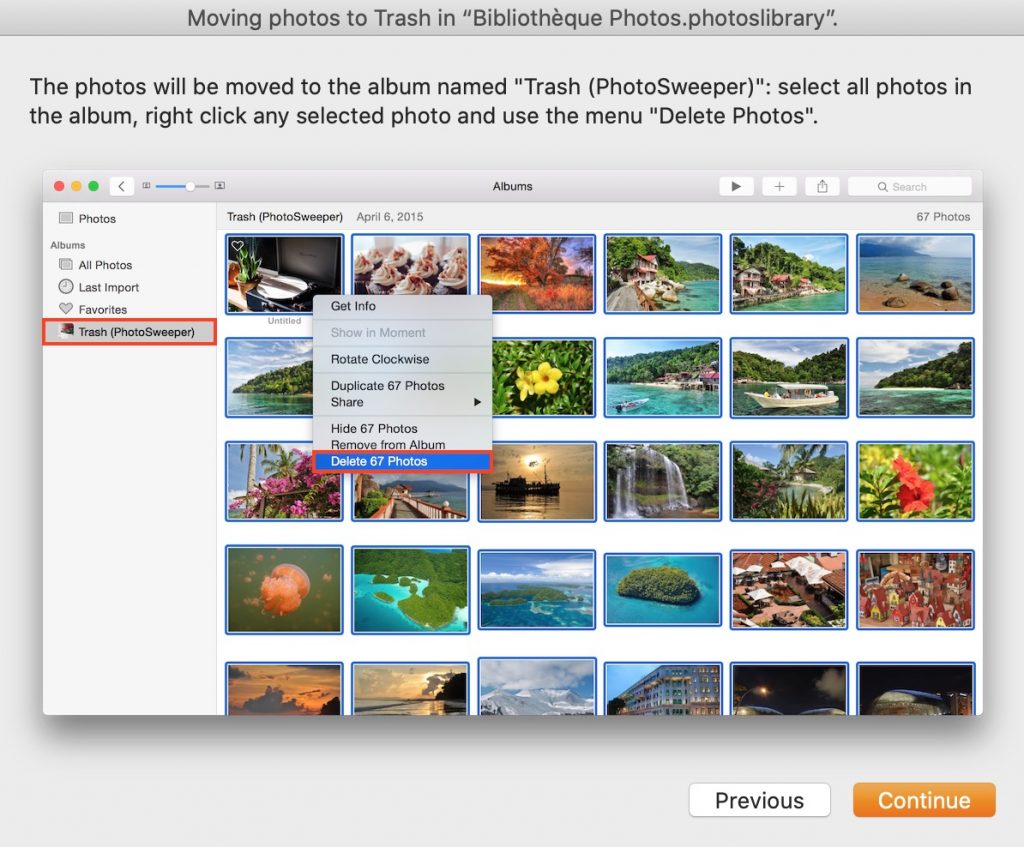
Cliquez sur le bouton Continue.
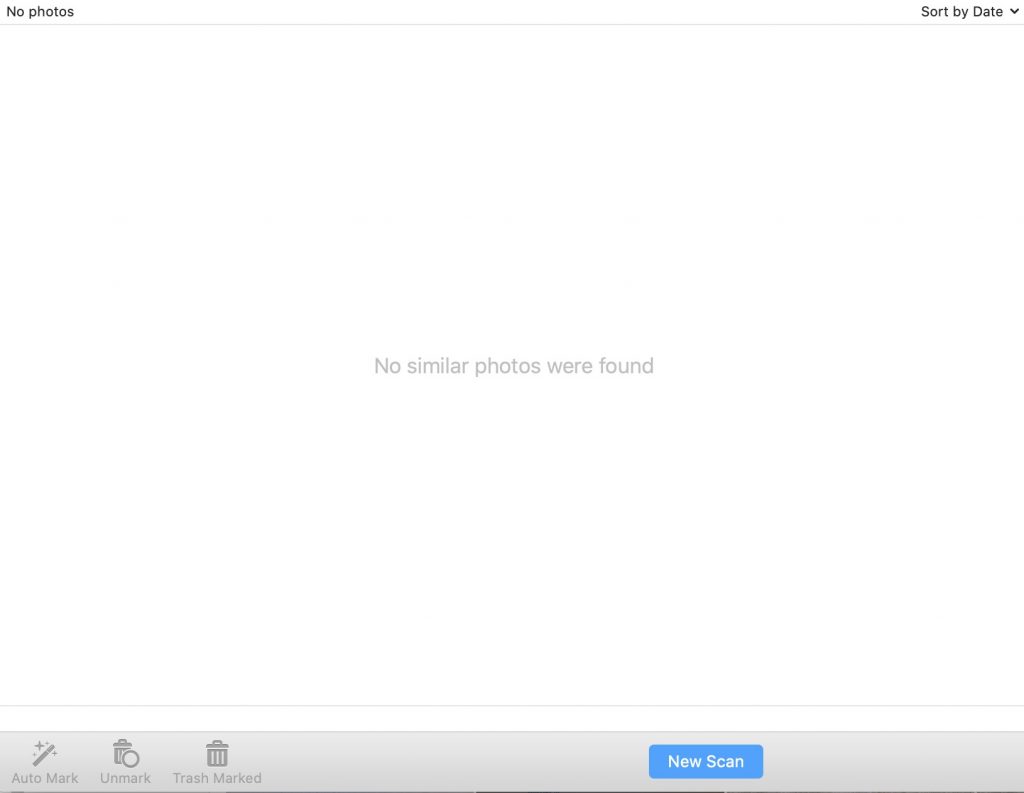
« Aucune photo similaire n’a été trouvée »
Toutes les photos dupliquées ont étés déplacées dans la corbeille de l’application.
Pour vider la corbeille de l’application Photos, allez dans Mes albums situé dans le volet de navigation à gauche de la fenêtre puis cliquez sur Trash.
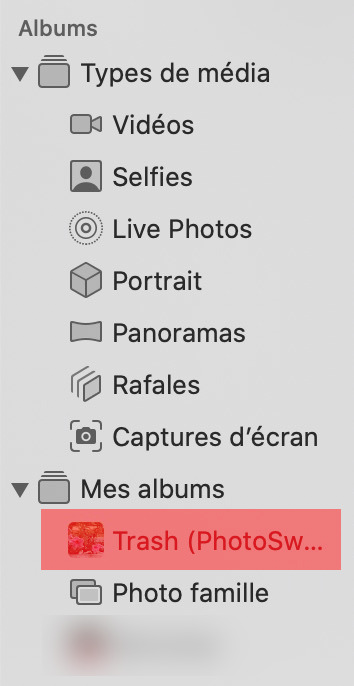
Le contenu de la corbeille s’affiche.
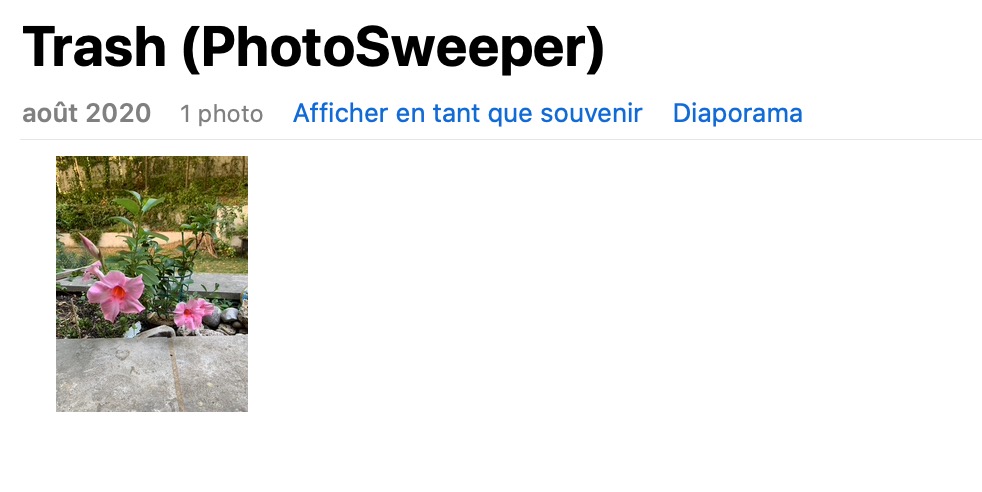
- Si vous avez qu’une photo présente, sélectionnez-là puis cliquez-droit sur la photo pour afficher le menu contextuel et cliquez sur Supprimer 1 photo de l’album, pour effacer la photo définitivement.
- Si plusieurs photos sont présentent, utilisez la méthode suivante :
Cliquez sur le menu Édition puis sur Tout sélectionner.
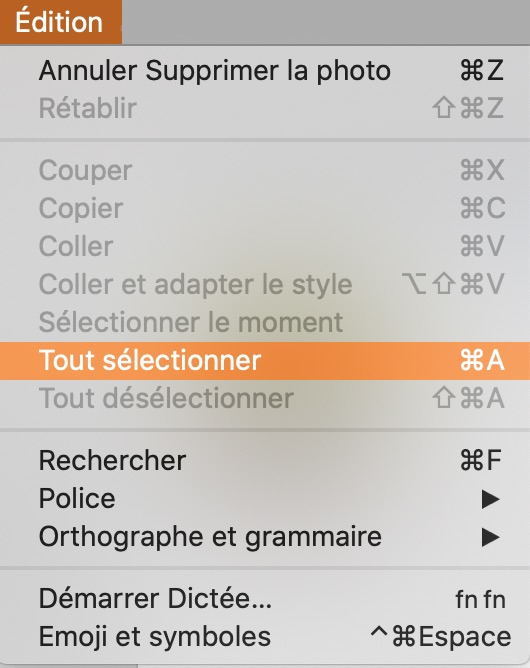
Toutes vos photos sont sélectionnées.
Ensuite cliquez sur le menu Image puis cliquez sur Supprimer x photo, tout en bas du menu.
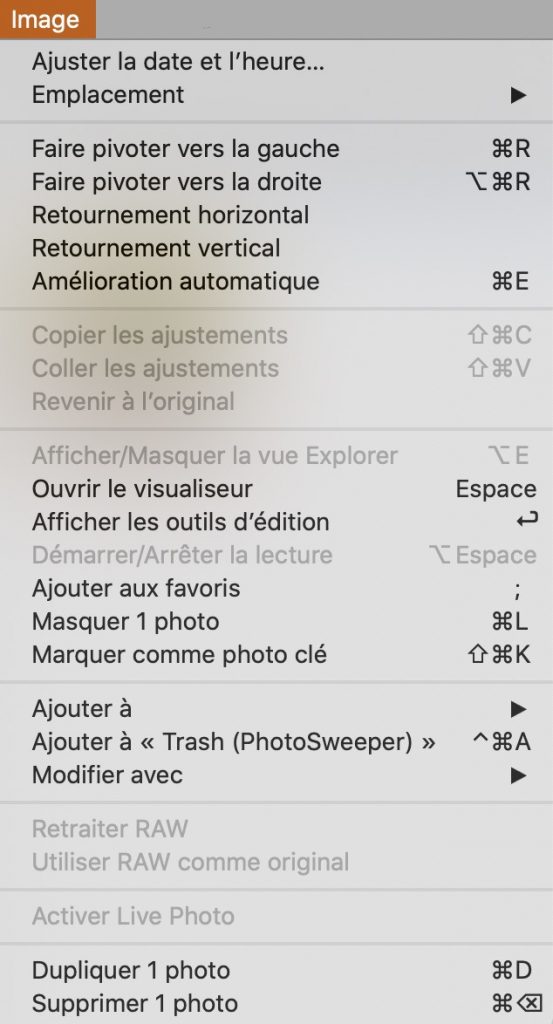
Toutes vos photos dupliquées seront supprimées définitivement.





Je souhaite recommander un programme pour rechercher et supprimer les doublons sur Mac. Je l’utilise régulièrement et je l’aime bien. Il s’agit de Duplicate Finder.
très bon tutoriel ! très clair pour un novice !! excellent